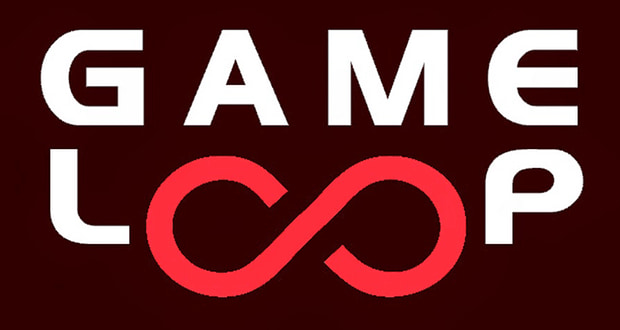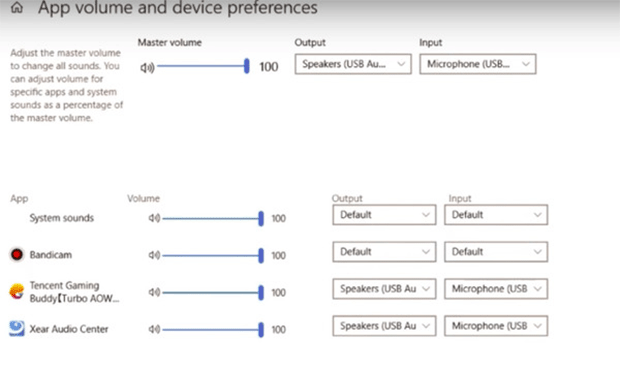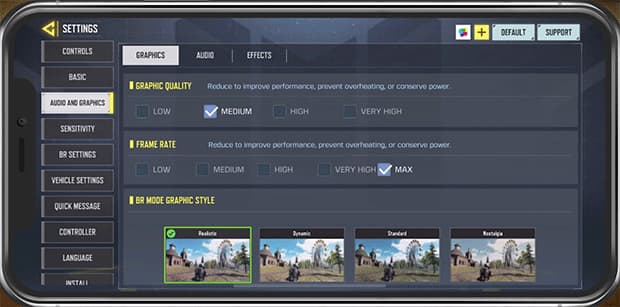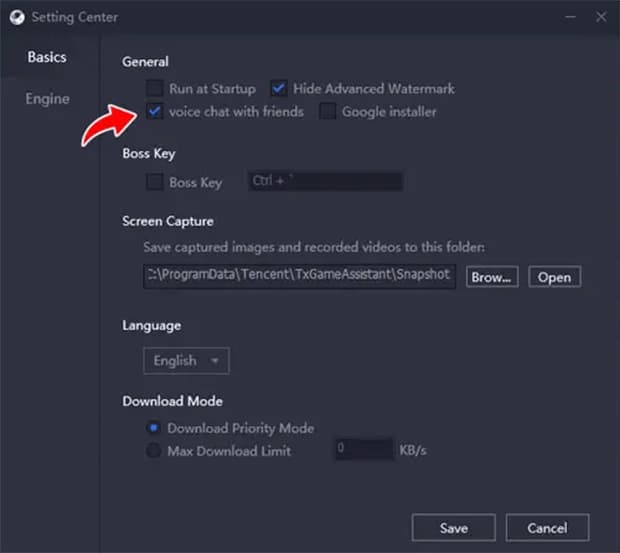گیم لوپ یک شبیهساز از سیستم عامل اندروید برای ویندوز است. با ما همراه باشید تا به تمامی سوالات و مشکلات شما در خصوص گیم لوپ پاسخ دهیم.
گیم لوپ (Game Loop) در واقع یک نسخه کوچک شده از فروشگاه نرم افزاری مشابه steam است که نقش یک مرجع برای اجرا بازیهای اندروید بر روی کامپیوتر شما را بازی میکند.
با توجه به گسترش روزافزون برنامههای موبایلی و سهولت استفاده از این اپلیکیشنها به نسبت نسخه ویندوز، بسیاری از کاربران ترجیح میدهند با استفاده از این نرمافزارها، کارهای خود را انجام دهند. شما در گیم لوپ میتوانید بازی های اندرویدی دلخواه خود را دانلود، اجرا یا بهروزرسانی کنید. یکی از مزیتهای ویژه گیم لوپ نسبت به سایر شبیهسازها این است که برنامهنویسان در طراحی این کلاینت، تمرکز اصلی خود را فقط روی اجرای بازیها گذاشتهاند تا بتوانند بهترین راندمان خروجی را داشته باشند؛ بهگونهای که شما قادر به اجرای بازی های اندروید با رزولوشن ۱۰۸۰p و رفرشریت ۱۲۰ هرتز روی سیستم کامپیوتری خود خواهید بود.
بنا بر موارد ذکر شده، بسیاری از افراد گیم لوپ را برای اجرای بازیهای خود انتخاب میکنند؛ اما این نرمافزار عاری از مشکل هم نیست. اگر قبلا تجربه استفاده از نرم افزارهای شبیه ساز را نداشتهاید یا اولین بار است که به سراغ Game Loop میآیید باید به شما بگویم که این نرم افزار آنقدر هم بیدردسر نیست. در نتیجه ما لیست کاملی از تمامی مشکلاتی که شما ممکن است حین استفاده از گیم لوپ با آن مواجه شوید، از نصب، دانلود، کندی بازی، آپدیت و بیشتر را برای شما آماده کردهایم.
از آنجایی که توضیح جامع تمامی مشکلات منجر به طولانی شدن این مقاله شده، لطفا برای یافتن راه حل مشکل خود بخش مورد نظر خود را مطالعه نمایید.
فهرست عناوین مشکلات گیم لوپ
- اجرا نشدن گیم لوپ و گیر کردن لودینگ
- ارورهای کدینگ حین نصب، اجرا و استفاده از گیم لوپ
- مشکل صدای بازیها در حین استفاده از گیم لوپ
- مشکلات لگ، تاخیر، افت فریم (FPS)
- مشکلات عملکردی ماوس و کیبورد در گیم لوپ
- مشکل استفاده از تمامی توان پردازشی
- مشکلات گوگل پلی در برنامه گیم لوپ
- ارور آپدیت نبودن گرافیک
- فعال نبودن ویس چت در بازیها
- مشکل سیاه شدن صفحه هنگام اجرای بازی
- ارور Authorization error در COD Mobile
حل مشکل اجرا نشدن گیم لوپ و گیر کردن لودینگ در 98 درصد
این ارور زمانی رخ میدهد که شما بخواهید نرم افزار را اجرا کنید، لود شدن نرم افزار فقط تا 98 درصد جریان داشته و بعد از آن اتفاقی خاصی رخ نمیدهد یا بهعبارت دیگر گیر میکند. این ارور به 3 دلیل ایجاد میشود:
1. آنتی ویروس شما بخشی از فایلهای نصبی نرم افزار گیم لوپ را بهعنوان فایل مضر شناسایی و اقدام به حذف آنها کرده است؛ برای حل این مشکل بهترتیب موارد زیر را انجام دهید:
- ابتدا به Control panel بروید. سپس در پنل Programs، برنامه Gaming Buddy را حذف یا Uninstall کنید. حال Windows Defender را جستجو کنید. روی Windows Defender Security Center کلیک کنید و سپس روی Virus and Threat Protection بزنید.
- اکنون Configurations for protection against viruses and threats را باز کنید و تمام گزینهها را Deactivate کنید.حال به پوشه Tencent gaming buddy که از قبل دانلود کردهاید، بروید. روی فایل .exe کلیک کنید، قبل از زدن دکمه نصب یا Install، روی Browse بزنید و پوشه Emulator را پاک یا Delete کنید. پوشه Emulator جدیدی ایجاد کنید. روی OK بزنید. برنامه را نصب کنید (ترجیحا در داریو جدید) و اجرا کنید.
- در صورتی که مشکل شما برطرف نشد آنتی ویروس خود را غیر فعال یا حذف کنید.
2. نکته دیگر این است که DirectX و OpenGL در شرایط مختلفی کار میکنند. یکی به CPU قوی نیاز دارد و دیگری به GPU خوب؛ در نتیجه، بهتر است Engine را تغییر دهید و Emulator را مجددا اجرا کنید.
3. راهکار دیگر برای حل مشکلات گیم لوپ در این زمینه، آن است که پوشه Temp را در بخش diagnosis option TGB پیدا کنید. سپس در قسمت پایینی این بخش مسیری را مشاهده خواهید کرد. پوشه Temp را باز کنید و فایلهای Temp را پاک کنید. دوباره TGB را اجرا کنید و مشکل را بررسی کنید.
4. حافظه cache برنامه گیم لوپ را ریست کنید؛ برای انجام این کار هنگامی که لودینگ نرم افزار روی 98 درصد گیر کرد، روی گزینهای که داخل تصویر بهنمایش درآمده کلیک و گزینه clean cache را انتخاب کنید. با این کار نرم افزار ریست شده و احتمالا مشکل شما نیز برطرف خواهد شد.
5. گزینه Rapair sd: به مانند حالت چهارم عمل کرده، اما اینبار گزینه repair sd را انتخاب کنید. این گزینه تا حد زیادی به بازسازی مجدد برنامه کمک میکند.
6. اینبار خود برنامه گیم لوپ را Repair کنید. برای اینکار control panel را اجرا و گزینه uninstall a program از زیر مجموعه programs را انتخاب کنید. حالا روی برنامه گیم لوپ کلیک کرده و گزینه uninstall را بزنید. سپس در پنجره نمایش داده شده روی گزینه repair کلیک کنید و منتظر بمانید تا نرم افزار بازسازی شود.
حل ارورهای کدینگ حین نصب، اجرا و استفاده از گیم لوپ
اگر برای نصب برنامه Game Loop با اروری مواجه شدهاید که کد خاصی را بیان میکند، همگی آنها نشاندهنده مشکل Failed to start the engine or emulator هستند.
در بسیاری از مواقع با حذف و نصب کردن، دانلود مجدد (بهخصوص اگر فایل نصبی را از سایت خود شرکت دریافت نکردهاید) و ریاستارت کردن مشکل شما برطرف میشود؛ در غیر این صورت روشی را که در ادامه توضیح میدهم انجام دهید:
- دکمههای Win + R را بزنید. در کادر temp را جستجو کنید و Enter را بزنید. سپس تمامی این فایلها را پاک کنید. هر فایلی را که ارور داد به حالت zip درآورده و مجدداً اقدام به حذف آن کنید. این کار را برای %temp% نیز انجام دهید.
- حال This PC را باز کنید. Tencent را جستجو کنید. تمامی فایلهای مرتبط با آن را پاک کنید. TxGameAssistant و پوشههای Temp را هم پاک کنید. روی منوی استارت بزنید و Registry editor را جستجو و باز کنید. سپس به مسیر HIKEY_CURRENT_USER\Software\Tencent بروید. Registry key را پاک کنید. سپس به مسیر HIKEY_LOCAL_MACHINE\Software\Wow6432Node\Tencent هم بروید و این کار را برای این بخش نیر انجام دهید.
- در نهایت، Command Prompt یا PowerShell را باز کنید و عبارت netsh winsock reset را وارد کنید و Enter بزنید. این کار TCP و آدرس IP را ریست خواهد کرد. در آخر، سیستم خود را ری استارت کنید و گیم لوپ را نصب کنید.
ارور کد 4 و 20 (20 & fix error code 4) : این ارور بهعلت مسدود بودن سرورهای گیم لوپ در ایران رخ میدهد که میتوانید با تغییر دادن IP دستگاه خود این مشکل را حل کنید.
ارور کد 2، 3 و 5 (fix error code 2, 3 & 5) : برای حل این مشکلات شبیه ساز یا Emulator را حذف کنید، سپس به درایو C بروید و پوشهای را که Tencent در آن قرار دارد حذف کنید. اگر برای حذف با ارور «این برنامهها در حال استفاده هستند» مواجه شدید آنها را به حالت zip در بیاورید و حذف کنید. مجددا گیم لوپ را نصب کنید؛ مشکل شما حل شده است.
حل مشکل صدای بازیها در حین استفاده از گیم لوپ
اگر هنگامی که بازیها را در کلاینت گیم لوپ اجرا میکنید با مشکلاتی از قبیل قطع و وصل شدن صدا، نویزی بودن صدا، پایین بودن فرکانس صدا و عدم هماهنگی صدا با تصویر مواجه شدید، بهترتیب موارد زیر را انجام دهید:
- ابتدا برنامه Tencent gaming buddy را به حالت اجرا در بیاورید.
- سپس به قسمت Sound Settings ویندوز بروید و وارد بخش App volume and device preferences شوید.
- در اینجا میتوانید دو بخش Input و Output را مشاهده کنید که روی Default تنظیم شدهاند. هر دو را به USB device تغییر دهید.
- حال روی آیکون Sound بزنید و سپس روی Sound کلیک کنید. سپس به سربرگ Advanced بخش Playback and Recording بروید. در این بخش تیک همه موارد زیر Exclusive Mode را بردارید.
- اگر نمیتوانید صدا را از اسپیکرها دریافت کنید، مطمئن شوید که درایورها نصب شدهاند.در خصوص بازی pubg وقتی این بازی را اجرا کردید، روی علامت Minimise در بالای صفحه بزنید. به Settings بروید و روی Sound settings بزنید و از این بخش صدا را زیاد کنید.
در ادامهی همین بخش، به نکاتی اشاره میکنیم که میتوانند در رفع مشکلات شما مفید واقع شوند:
- تمامی اتصالات اضافی خود به کامپیوتر را بردارید؛ مانند هاب، فلش، کابل HDMI، هدفون، هدست و بلندگوی اضافی. سپس کامپیوتر خود را ریاستارت کنید. در 30 درصد مواقع با انجام همین اقدام ساده مشکلات شما برطرف میشود.
- در برخی از سیستمهای ضعیف بهتر است برای کاهش بار پردازشی پردازنده به تنظیمات اکولایزر صدا رفته و تا حد امکان تنظیمات اضافه را غیر فعال کنید. این کار تا حد زیادی مانع اکو شدن صدا میشود.
- اگر از ویندوز 10 یا 11 استفاده میکنید میتوانید از قسمت taskbar گزینه troubleshooting sound problem را انتخاب نمایید تا ویندوز کامپیوتر بهصورت خودکار موضوعهای مختلف را بررسی و آنها را حل کند.
حل مشکلات لگ، تاخیر، افت فریم (FPS)
مورد دیگری که بسیاری از کابران در حین تجربه بازیها با استفاده از بستر گیم لوپ با آن مواجه میشوند، تاخیر در اجرای فرامین دستوری و فریز شدن کارکتر بازی در حین انجام مسابقات است؛ این پدیده ممکن است به علتهای گوناگونی برای شما ایجاد شده باشد. ما در ادامه راهکارهایی را به شما ارائه میکنیم که با استفاده از آنها به منشا این معضل پی برده تا بتوانید آن را برطرف کنید.
قبل از هر نکتهای اگر این مشکلات برای شما در حین تجربه بازیهای سنگین پلتفرم اندروید مانند PUBG MOBILE و CALL OF DUTY MOBILE و بهخصوص بازی به شدت سنگین Genshin Impact رخ داده است، باید به این نکته توجه داشت که این بازیها به سخت افزار بهشدت قدرتمندی نیازمند هستند که بتوانند جور نرخ پایین رندرگیری برنامه گیم لوپ را جبران کنند! در صورت داشتن سخت افزار بسیار قدرتمند، شما میتوانید بازیها را با رزولوشن 1080P و نرخ فریم 120 تجربه کنید.
سرعت اینترنت خود را بررسی کنید: اگر در حین انجام بازیهای آنلاین دچار مشکل لگ، پرش به عقب، تاخیر در انجام فرمانهای حرکتی و عدم سازگاری اتفاقات درون بازی با محتوای بهنمایش درآمده هستید، مشکل از سرعت اینترنت شماست؛ در واقع اینترنت شما بهقدری سریع نیست که بتواند بهموقع فرامین حرکتی شما را به سرور و بازخورد سرور را به دستگاه شما منقل کند. برای رفع این مشکل از اینترنت با سرعت بیشتر استفاده کنید.
منشا اینترنت دستگاه شما دیتای موبایل است: گوشی موبایل خود را به کامپیوتر متصل کرده، به قسمت تنظیمات موبایل رفته، گزینه Connecting & sharing را انتخاب کرده و تیک گزینه USB tethering را بزنید. با این کار اینترنت موبایل شما از طریق کابل به سیستم شما منتقل میشود و تا حدود 25 درصد از تأخیر آن کاسته خواهد شد.
منشا اینترنت شما مودم است: در این حالت نیز برای کاهش پینگ، مودم را با استفاده از کابل LAN به سیستم خود متصل کنید.
استفاده از DNS و VPN مناسب: اگر برای انجام بازی آنلاین مورد علاقه خود نیازمند استفاده از DNS یا VPN هستید، ابتدا بازی مورد نظر را با DNS های پیشنهادی در این مطب تست و در صورت اجرا نشدن به VPN مراجعه کنید؛ چرا که دی ان اس بهمقدار کمتری پینگ شما را افزایش میدهد.
تاخیر و راندمان پایین اپلیکیشن گیم لوپ: اگر بنا به هر دلیلی از نسخه قدیمی برنامه گیم لوپ استفاده میکنید که با سختافزار بهروز شما سازگار نیست و سیستم شما نمیتواند کارایی مورد نظر را داشته باشد نگران نباشید؛ خوشبختانه مایکروسافت با انتشار نسخههای جدیدتر ویندوز همواره بیلدهای قدیمی ویندوز را در آن قرار میدهد. شما میتوانید با تغییر دادن این بیلدها به راندمان اصلی سیستم خود دست پیدا کنید. برای اینکار:
- روی آیکن نرم افزار گیم لوپ در دسکتاپ، راست کلیک کرده و گزینه open file location را انتخاب کنید.
- اکنون گزینهcompatibility را انتخاب کنید. در این بخش میتوانید بیلد پیشفرض اجرایی گیم لوپ روی سیستم خود را مشاهده کنید.
- سپس تیک فعال شدن گزینه run this program in compatibility mode for را بزنید. این عمل باعث فعال شدن بیلدهای قدیمی سیستم عامل ماکروسافت میشود. اکنون با توجه به نسخه گیم لوپ خود، گزینه متناسب را انتخاب کنید.
- گزینه ok را بزنید و سپس سیستم خود را ریاستارت کرده و مجددا گیم لوپ را اجرا کنید.
افزایش نرخ فریم بازیها: برای رسیدن به نرخ فریم مورد پسند خود در بازیها، مهمترین عامل سخت افزار در اختیار شماست؛ در صورتی که که سیستم شما بهمیزان کافی قدرتمند نباشد، حتی با انجام دادن این تنظیمات نیز نمیتوانید بازی خود را آنطور که میخواهید اجرا کنید.
افزایش FPS بازیها را در دو مرحله به شما آموزش میدهیم:
1. با استفاده از خود برنامه گیم لوپ: با انجام تنظیمات زیر میتوانید عملکرد پردازشی برنامه گیم لوپ را با سیستم خود هماهنگ کنید:
- ابتدا برنامه گیم لوپ را باز کرده و وارد قسمت setting شوید
- از پنجره سمت چپ گزینه Engine (موتور پردازشی) را انتخاب کرده تا وارد قسمت نحوه پردازشهای گیم لوپ شوید
- در مرحله اول تمامی گزینهها را غیر فعال کرده (5 گزینه اول که در روبهروی آنها تیک فعالسازی وجود دارد) و سایر تنظیمات را روی حالت automatic قرار دهید؛ تنظیمات را save و بازی مورد نظر را اجرا کنید. اگر همچنان بازی بهمیزان لازم روان نبود اقدام بعدی را انجام دهید.
- مجددا وارد قسمت Engine شده Anti_aliasing را روی حالت close و گزینههای Memory و Processor را تا حد ممکن کاهش دهید. تنظیمات را سیو و مجدداً بازی را اجرا کنید.
- حالت Rendering را روی گزینه OpenGL یا DirectX بگذارید (برای بازی کالاف دیوتی روی گزینه +OpenGL قرار دهید).
با انجام دادن اقدامات بالا تا حد زیادی کیفیت و شارپ بودن تصویر از بین میرود؛ اما برای اجرای روانتر بازی چارهای جز این وجود ندارد.
2. تنظیمات داخل خود بازی: یکی دیگر از روشهای کمکردن بار پردازشی سخت افزار، تغییر تنظیمات گرافیکی داخل بازی مد نظر است. به قسمت تنظیمات بازی مورد نظر رفته و در قسمت گرافیک یا Display تمامی گزینههای ارائه شده را روی کمینهترین حالت ممکن قرار دهید.
مشکلات عملکردی ماوس و کیبورد در گیم لوپ
بسیاری از کاربران عدم کارکرد صحیح موس و کیبورد کامپیوتر خود را حین اجرای برنامه گیم لوپ گزارش کردهاند؛ مشکلاتی نظیر: عدم کارکرد دکمهها، انجام دستورهای اشتباه یا تغییر در انجام دستورها با فشار دادن همان دکمه. تیم پشتیبانی گیم لوپ با انتشار بهروزرسانیهای متعدد تا حد زیادی این مشکل را در اکثر بازیها برطرف کرده، اما اگر شما با چنین مشکلاتی مواجه شدهاید به 3 راهکار زیر عمل کنید:
- تنظیمات کیبورد در اپلیکیشن گیم لوپ را ریست کنید.
- تمامی تنظیمات گیم لوپ را روی حالت پیشفرض قرار دهید و اپلیکیشن را ریاستارت کنید.
- به قسمت Setting رفته و وارد پنجره control شوید و روی گزینه Customize کلیک کنید. در قسمت Keymapping Mode رزولوشن انتخابی شما با رزولوشن Display شما باید یکسان باشد. این عمل سبب میشود کیبورد شما عملکرد صحیحی از خود نشان دهد.
حل مشکل استفاده از تمامی توان پردازشی (cpu 100%)
از آنجایی که گیم لوپ برنامهای بهشدت سنگین بوده و خروجی بازی های اندروید را برای ویندوز رندر میگیرد، در حین استفاده از این برنامه سیستم عامل شما تمام توان پردازشی سخت افزار را در اختیار این برنامه قرار میدهد. این موضوع بهتنهایی مشکلی ندارد، اما اگر همزمان با برنامه گیم لوپ برنامهای دیگر در پس زمینه فعال باشد سخت افزار شما هنگ کرده و گاها مجبور به ریاستارت کردن آن بهصورت فیزیکی خواهید شد.
برای رفع این مشکل به شما راهکاری تجربی را پیشنهاد میدهم: 2 بار متوالی برنامه گیم لوپ را باز کنید و ببندید و در بار سوم به انجام بازی خود بپردازید.
حل مشکلات گوگل پلی در برنامه گیم لوپ
اگر در استفاده از سرویس گوگل پلی موجود در برنامه گیم لوپ با اخطار Sorry there was an error during the google play download مواجه شدید باید IP دستگاه خود را تغییر دهید (به علت فیلتر بودن گوگل پلی در ایران). سپس برنامه گوگل پلی را پاک و مجددا نصب کنید، مشکل شما برطرف خواهد شد.
حل ارور آپدیت نبودن گرافیک
این مشکل همانطور که از نامش پیداست به آپدیت نبودن درایور کارت گرافیک شما اشاره دارد با نصب آخرین درایور ارائه شده برای کارت گرافیک سیستم خود، این مشکل را میتوانید برطرف کنید.
حل مشکل فعال نبودن ویس چت در بازیها (voice chat is disable)
برای حل این مشکل، شما باید قابلیت ویس چت گیم لوپ را در تنظیمات فعال کنید. برای این کار:
- وارد قسمت setting بشوید
- در قسمت چپ صفحه، گزینه Basics را بزنید
- تیک گزینه voice chat with friends را فعال کرده
- تنظیمات را save و مجددا برنامه گیم لوپ را اجرا کنید.
حل مشکل سیاه شدن صفحه هنگام اجرای بازی در گیم لوپ
برای رفع این ایراد، 3 راهکار متفاوت وجود دارد:
- حافظه cache گیم لوپ را پاک کنید (بالاتر نحوه انجام این عمل را توضیح دادیم).
- به قسمت تنظیمات بروید و در پنل Basics تیک گزینه Google installer را فعال کنید و در پنل Engine حالت تنظیمات Rendering را روی OpenGL قرار دهید و تیک گزینه Proritize Dedicated GPU و Rendering Optimization را نیز فعال کنید.
- بازی و گیم لوپ را بهصورت کامل پاک کنید، سپس وارد محل نصب گیم لوپ بشوید و فایل temp را پاک کنید. اینبار گیم لوپ را در پوشهای دیگر نصب و بازی مورد نظرتان را اجرا کنید.
حل ارور Authorization error در هنگام اجرای COD Mobile
این ارور در صورتی بهوجود میآید که شما قبلا بازی COD Mobile را روی گوشی اندروید خود اجرا کرده باشید و اکنون بخواهید همان اکانت را روی گیم لوپ اجرا کنید. برای حل این مشکل کافیست در گوشی موبایل، انگشت خود را روی ایکون بازی نگه دارید، سپس گزینه app info را بزنید و clear all data را انتخاب کنید. اکنون برنامه گیم لوپ را مجددا اجرا و بازی را اجرا کنید.
سخن پایانی
در این مطلب سعی کردیم بهطور ساده و جامع تمامی مشکلات برنامه گیم لوپ را زیر ذرهبین قرار دهیم تا شما عزیزان که مشتاق اجرای بازیهای پلتفرم اندروید روی ویندوز هستید با مشکلی مواجه نشوید. با گسترش استفاده از این نرم افزار و تست شدن بازیهای جدید روی آن، قطعا مشکلات جدیدی نیز ممکن است نمایان بشوند. لطفا آنها را با ما در میان بگذارید.
 گجت نیوز آخرین اخبار گجتی و فناوری های روز دنیا
گجت نیوز آخرین اخبار گجتی و فناوری های روز دنیا